Excel高版本中的新统计函数countifs怎么用
来源:网络收集 点击: 时间:2024-05-17【导读】:
当我们进行统计数量时,经常用的是Countif函数,但该函数无法一次性统计带多个条件的数量。高版本中出现了个新的统计函数Countifs,该函数就可以一次性统计带多个条件的数量,下面就来看看如何操作。工具/原料moreExcel2010方法/步骤1/8分步阅读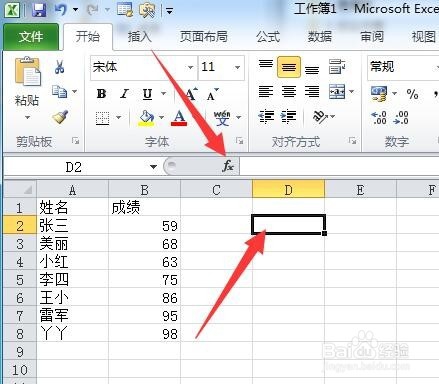 2/8
2/8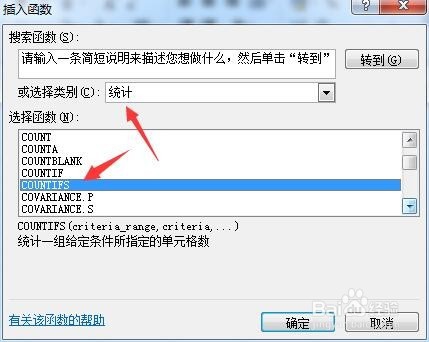 3/8
3/8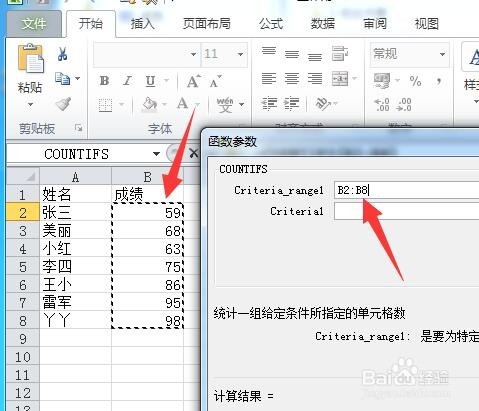 4/8
4/8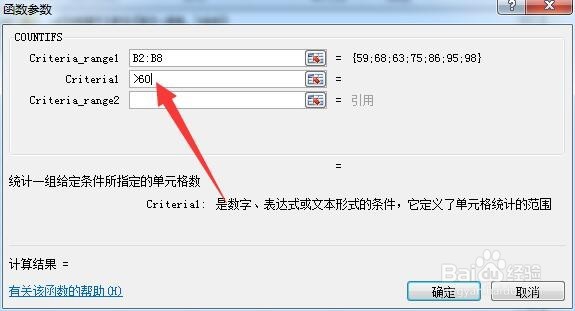 5/8
5/8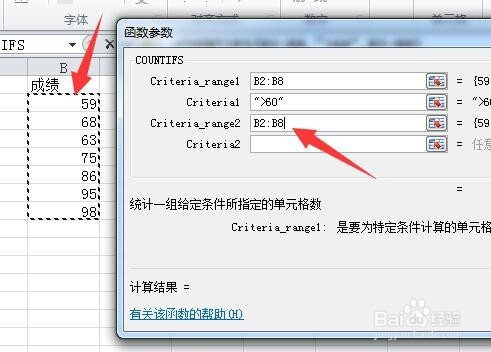 6/8
6/8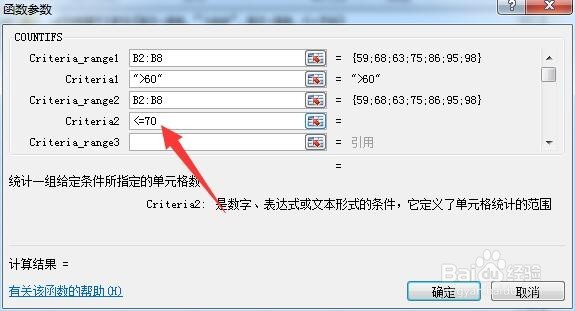 7/8
7/8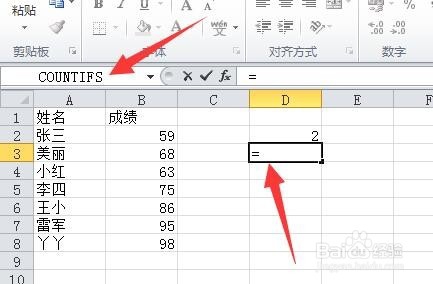 8/8
8/8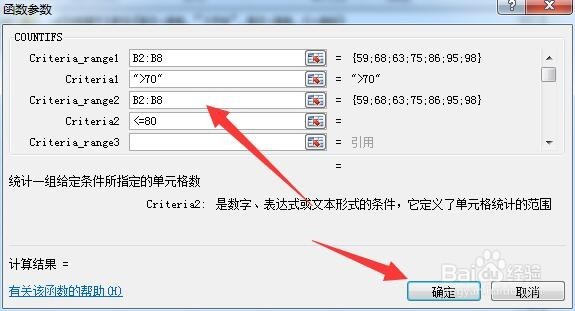
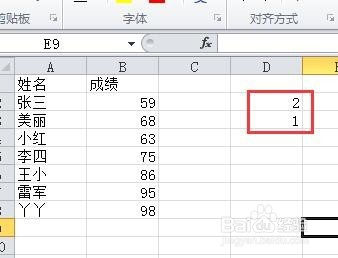 COUNTIFSEXCEL函数统计函数
COUNTIFSEXCEL函数统计函数
首先,打开Excel2010,打开要统计的表格,选中要放置答案的单元格,点击插入函数按钮。
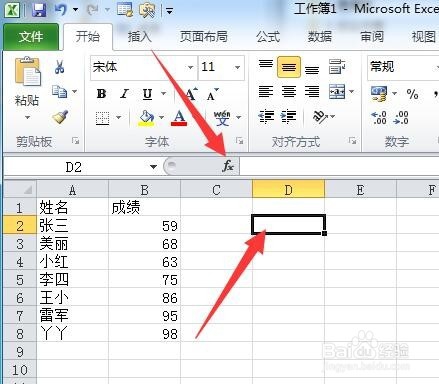 2/8
2/8在弹出的插入函数对话框中选择类别为统计类别,在列表框中选择Countifs函数。
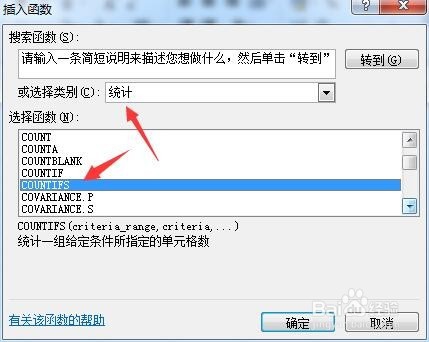 3/8
3/8弹出函数参数对话框,在Criterial_rangel参数框中点击,选择要统计的数据范围。
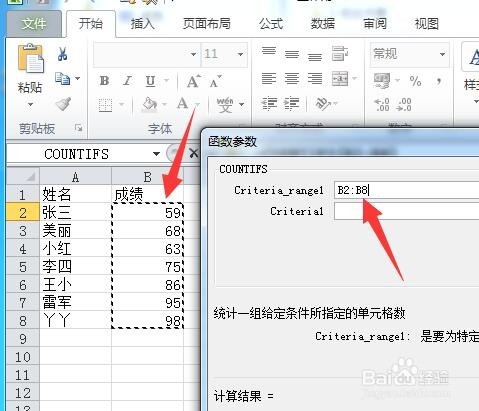 4/8
4/8比如我们要统计大于60小于等于70的数据数目,在Criteria1后面的参数框中点击,输入条件60。
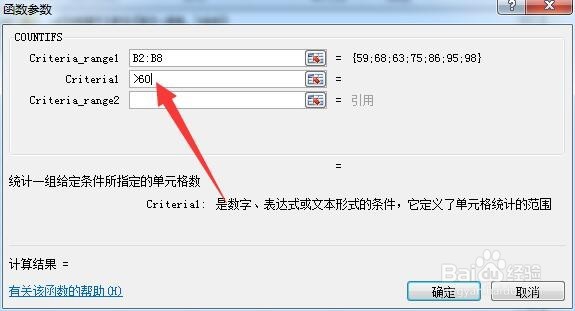 5/8
5/8下方会再出现Criterial_rangel2参数,点在其后的框中,继续选择要统计的范围。
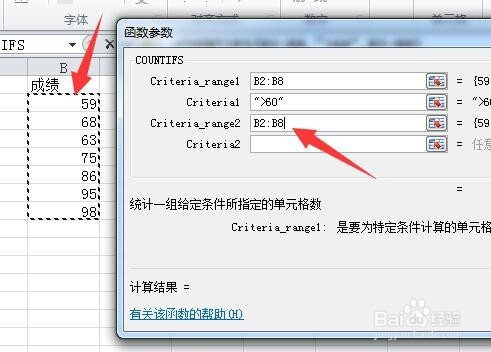 6/8
6/8下方再出现Criteria2参数,在其后的框中输入=70。这样就设置好了大于60小于等于70两个条件,点击确定就可以统计出来了。
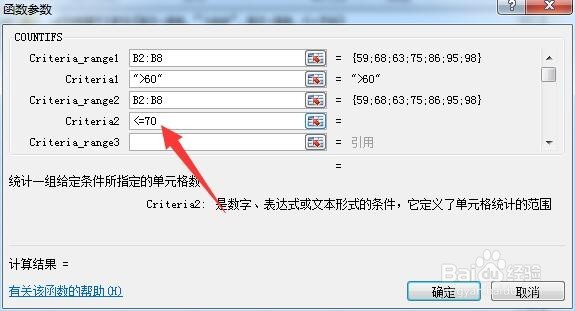 7/8
7/8同样的,如果要统计大于70小于等于80的数量,在放置答案的单元格点击,输入等于号,点击编辑名称框中的Countifs函数。
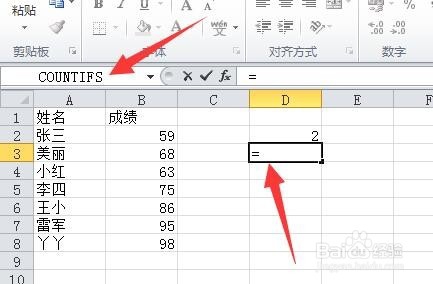 8/8
8/8如图输入两个条件的参数数据,点击确定,单元格即返回统计结果。
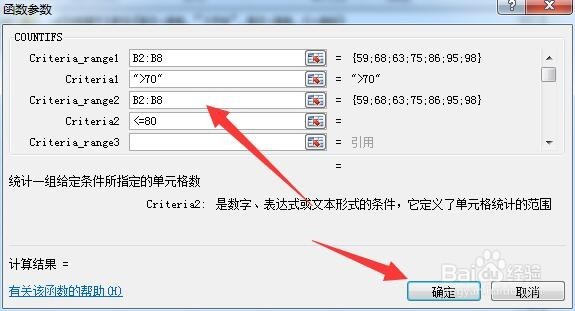
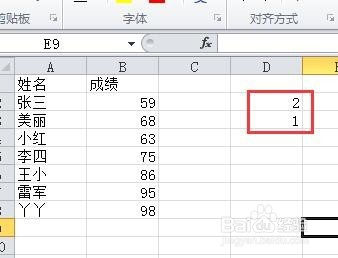 COUNTIFSEXCEL函数统计函数
COUNTIFSEXCEL函数统计函数 版权声明:
1、本文系转载,版权归原作者所有,旨在传递信息,不代表看本站的观点和立场。
2、本站仅提供信息发布平台,不承担相关法律责任。
3、若侵犯您的版权或隐私,请联系本站管理员删除。
4、文章链接:http://www.1haoku.cn/art_779943.html
上一篇:如何提取余额宝不能取现的资金?
下一篇:如何进入喜马拉雅电脑版
 订阅
订阅